На сегодняшний день практически каждый компьютер или ноутбук подключен к Интернету, но увы, не каждый пользователь доволен его реальной скоростью. Страницы в браузере долго загружаются, фильмы и видео при просмотре тормозят, файлы скачиваются долго и еще много чего.
Для того чтобы работа в браузере была комфортной, закрывайте все неиспользуемые вкладки . Ведь на сайтах присутствует масса рекламы, анимации, может автоматически загружаться видео – все это будет использовать интернет трафик. Если боитесь, что не найдете нужный сайт в следующий раз, лучше просто добавьте его в закладки.
Также есть смысл установить дополнительные расширения для браузера, которые позволяют блокировать рекламу на сайтах.
И последнее, что нужно сделать – и это самый важный пункт – посмотрите тарифные планы , которые предоставляет Ваш провайдер. Возможно, найдете такой, где скорость интернета будет выше, при этом стоить он будет дешевле. А может быть, Вы даже найдете другого поставщика интернет-услуг.
Думаю, описанных способов будет достаточно, чтобы увеличить скорость интернета на компьютере. Удачи Вам!
Столь необходимая для каждого из нас Интернет-сеть имеет индивидуальную для каждого персонального компьютера скорость работы. Существует несколько способов увеличить темп открытия сайтов и загрузки файлов.
Операционная система Windows 7 имеет свои приемы поднятия скорости на максимум. Также с масштабным внедрением Wi-Fi роутеров, будет полезным рассмотреть, как увеличить скорость Интернета, подающийся этим устройством.
Как увеличить скорость Интернета на Виндовс 7
Прежде всего, обратим внимание на трафик, по которому обеспечивается доступ к Интернету. Изменив тарифный план, можно без труда поднять скорость до нужного уровня.
Конечно, это будет сопровождаться дополнительными расходами, зато Интернет больше не подведет и скорость останется неизменной.
Также вариантом является подключение к другому провайдеру, у которого более выгодные условия пользования Интернетом.
Но часто скорость соединения и работы в Сети зависит от настроек операционной системы. В таком случае её стоило бы оптимизировать. Как увеличить скорость Интернета на Виндовс 7, используя операционные настройки?
Необходимо выполнить 4 шага:
- Настроить браузер;
- Увеличить скорость СОМ-портов;
- Изменить пропускную способность;
- Отключить автоматическое обновление.
Настройка браузера
Хотя речь в этой статье идет в основном о Виндовс 7, некоторые приемы отлично сработают и на 8-й версии, и на XP.
Независимо от того, каким браузером вы пользуетесь, каждый из них может предоставить желаемый результат. Одно из главных условий быстрой работы браузера – это своевременное обновление его компонентов.
Пропустив последнюю версию, вы огораживаете себя от новых удобных функций и оставляете взамен старые ошибки и недочеты.
Также важно периодически стирать историю посещений. Браузер имеет свойство запоминать много файлов, большинство из которых уже не пригодятся.
Поэтому, не стоит перегружать его память лишней информацией, мешающей ему оперативно выполнять свои функции. Для очистки истории нужно нажать «Ctrl+Shift+Delete» в Мозиле и Хроме, и «Ctrl+H» в Опере.
Отключение ненужных плагинов – еще один способ добавить скорости браузеру. Если вы пользуетесь Хромом, зайдите в настройки, расположенные справа вверху, выберите Инструменты, потом Расширения.
СОМ порты
Последовательные порты, предназначенные для обмена байтами, тоже могут влиять на скорость. На иконке «Мой компьютер» нажимаем правой кнопкой мыши, заходим в «Свойства», затем в «Диспетчер файлов» и кликаем по строчке «Порты».
Нам интересны все появившиеся в списке СОМ порты. Количество портов может варьироваться от 1 до 4. Нам необходимо установить максимальную скорость на каждом порте.
Для этого нужно кликнуть по каждому из них правой кнопкой мышки, выбрать «Свойства», «Параметры порта» и увеличить количество «Бит в секунду» до максимума.
Как увеличить скорость интернета на Виндовс 7
Пропускная способность
Для начала необходимо проверить функции соединительного узла, который пропускает определенный объем информации за определенный отрезок времени.
Запускаем меню «Пуск», выбираем «Выполнить», вводим команду «gpedit.msc» и жмем «Enter». После появления «Редактора локальной групповой политики», выбираем «Конфигурация компьютера».
Затем переходим на «Административные шаблоны», потом «Сеть» и нажимаем на «Планировщик пакетов QoS».
Теперь находим строку «Ограничить резервируемую пропускную систему» и нажимаем по ней два раза. В новом окне меняем настройки.
Включаем ограничение, ставим 0% в поле «Ограничение пропускной способности» и подтверждаем изменения.
Чтобы подтвердилось, что настройки уже начали действовать, нужно нажать правой мышью по ярлыку соединения сети и выбрать «Свойства».
Напротив «Планировщика пакетов QoS» должен находиться флажок. Если его нет, установите его и нажмите «OK».
Автоматические обновления
Заблокировав автообновления, можно значительно увеличить скорость Интернета.
Чтобы зайти в режим обновлений, нужно нажать на кнопку «Пуск», затем выбрать «Панель управления».
После этого выбираем пункт «Система и безопасность» и кликаем по «Центру обновления Windows». Теперь заходим в Настройки параметров.
В появившемся окне выбираем «Не проверять наличие обновлений», убираем флажок с пунктов «Получать рекомендуемые обновления» и «При обновлении Windows предоставить».
Соглашаемся кнопкой «OK» и отключаем автоматические обновления. Итак, мы выяснили, как увеличить скорость Интернета на Виндовс 7, изменяя интерфейс.
Возможно, некоторые программы вашего компьютера потребляют трафик и создают дополнительную сетевую нагрузку.
Убедитесь в их необходимости, а те, которые не нужны, можно просто деинсталлировать.
Существует масса всевозможных программ, которые позволяют операционной системе работать более оптимально.
Как увеличить скорость Интернета через wifi роутер
У тех, кто использует wifi Интернет лишь для посещения социальных сетей и скачивания фотографий, вопросов, как увеличить скорость Интернета, не возникает. Для таких простых вещей вполне достаточно 3 – 5 Мб/с.
Но пользователи, которые запускают Торрент и хотят скачать тяжелый видео-файл или игру, как правило, замечают, что скорость раздачи Интернета оставляет желать лучшего. Как увеличить скорость Интернета через wifi роутер?
Соотношение цены и качества присутствует везде, это касается и wifi роутеров. Если аппарат стоит в районе 1000 рублей, то не стоит ждать от него турбо скоростей.
Обычно такие роутеры имеют слабый процессор, малую оперативную память и слабо-чувствительные антенны. Поэтому, для достижения оптимальной скорости, экономить на роутерах не рекомендуется.
Настройки wifi роутера
Прежде чем проводить какие-то манипуляции в настройках маршрутизатора, обновите его программное обеспечение до последней версии. 50 процентов успешной работы wifi роутера добавляется этим нехитрым методом.
Чтобы увеличить скорость Интернета, советуем перевести ваш адаптер на 802. 11N. Все устройства, выпущенные после 2010 года, поддерживают этот стандарт. В основных параметрах wifi в списке «Беспроводной режим», нужно выставить N-режим. Методы WEP и WPA/TKIP к использованию не рекомендуются.
Если сделать сеть открытой, но с фильтрацией по MAC-адресам, то можно прописать тех, кому разрешается подключение. Тогда чип не будет загружен шифрами. В таком случае, сеть по-прежнему остается безопасной.
Режим WMM (WiFi MultiMedia) является обязательным для тех, кто хочет получать скорость в 54 Мб/с и более. Это специфическое требование обеспечивает надежную работу QoS.
Включить этот режим можно на роутере, либо в WiFi настройках. Частота канала должна быть 20 мегагерц. Пропускная способность устройства 802. 11N предусматривает использование каналов на 40 МГц.
Но если сигнал слабый, а в условиях многоэтажных домов это бывает очень часто, то использование таких возможностей может показать обратный результат. И тогда скорость работы wifi станет еще ниже.
Из отзывов пользователей, размещенных на сайтах с инструкциями для начинающих, следует, что этот прием успешно действует и поднимает скорость Интернета.
Если сеть wifi роутера должна покрывать очень большую территорию, вам не обойтись без ретранслятора. Это беспроводное устройство будет подавать сигнал в любую точку вашего дома или офиса.
Теперь займемся передатчиком. Если роутер находится на близком расстоянии к устройству раздачи Сети, следует понизить мощность сигнала передатчика. Если маршрутизатор этого не делает, тогда стоит увеличить расстояние между адаптером и компьютером.
ВАЖНО! Не доверяйте рекламе, которая обещает бесплатно увеличить скорость вашего Интернета! Обычно, программы, которые они предлагают, проверяют компьютер на наличие ошибок, но не исправляют их, пока пользователь не купит полноформатную версию.
Теперь вы знаете, как увеличить скорость интернета на виндовс 7 и как увеличить скорость Интернета через wifi роутер или с помощью настроек ОС, и что это вполне возможно.
Глобальная Сеть предоставляет очень много возможностей. Устройства, которые мы используем, в основном, позволяют пользоваться ими с приличной скоростью. Надо лишь вникнуть в некоторые детали и изменить сетевые или операционные настройки.
В наш век высоких технологий и скоростных интернет-соединений экономить время на всём чем только можно - вошло уже даже в привычку. Поэтому мы никогда не сможем привыкнуть к автомобильным пробкам и медленной скорости Интернета. Если в первом случае вопрос нельзя решить, то во втором - всё не так плохо. Сегодня в нашей статье мы приведем все рабочие способы, которые способны увеличить скорость интернет-соединения. Однако сперва следует
13 методов, которые помогут реально увеличить скорость Интернета на компьютере
- Изменить тарифный план. Чтобы кто не говорил, однако самым простым и надёжным способом увеличения скорости работы Интернета - это перейти на повышенный тариф. Так как сегодня практически невозможно повысить скорость выше той, что указана у Вас в договоре. Хотите большего - тогда и платить придется больше. Однако не исключаем возможности, что причина уменьшения скорости может быть в чём-то другом, поэтому мы не остановились на этом пункте, и написали ещё 13 вариантов по увеличению скорости на компьютере с операционной системой Windows.
- Закрыть ненужные вкладки. Очень многие имеют плохую привычку - одновременно запускать несколько сайтов и пытаться в этот отрезок времени требовать от сети невозможного - быстрой работы. При невысоких скоростях Интернета (менее 1 МегаБита), это не всегда возможно, особенно если Вы открываете странички, где автоматически запускается какое-нибудь видео (даже рекламное), включается аудио дорожка или на странице находится масса фотографий в высоком расширении. Старайтесь открывать вкладки поочередно и не спеша, Вы ведь в любом случае не сможете быстро их пересмотреть. Если же Вы без этого не можете, то приучите себя ждать. К примеру, открыли сразу 20 страниц во вкладках и пойдите попейте водички, минутку отдохните, а потом заново возьмитесь за работу. Такой подход будет меньше раздражать. Просто это единственный выход из ситуации, не считая смену тарифного плана.
- Отключить обновления, которые не нужны в данный момент. Отчасти скорость теряется во время работы сторонних программ, они могут обновлять свои базы, как например, это делают антивирусные программы. Программы могут и просто обновлять свою версию, как это часто делают продукты фирмы Adobe. Также если Вы установили инструмент типа Google.Диск или Яндекс.Диск, то программа будет ещё и закачивать новые файлы, если такие были добавлены. Соответственно увеличить скорость Интернета можно при помощи отключения всех этих программ. Начните с автозагрузки, а потом уже следите за запущенными программами.
- Отключить загрузку (т.е. закачку) ненужных файлов. Скорость может падать из-за того, что у Вас стоят на загрузке файлы (игры, фильмы, программы, музыка и т.п.). Завершите принудительно все загрузки, которые мешают полноценной отдачи скорости. Загружаются файлы, как правило, через торрент, браузер или при помощи специальной программы для закачки. Поэтому проверьте эти три типа программ на наличие нежелательных загрузок.
- Блокировать рекламу на сайтах. Блокировка рекламы - это возможность скрыть нежелательные рекламные ссылки и баннеры, что ещё больше улучшает работу в Интернете, так как исчезает значительная доля рекламных скриптов, которые говоря по правде, могут занимать до 70% «веса» страницы. Отключить рекламу на веб-сайтах можно при помощи популярного антивируса - Kaspersky Internet Security 2013 (в настройках нужно будет лишь поставить галочку о том, что Вы не хотите видеть рекламу на интернет-проектах). KIS 2013 конечно не может блокировать 100% рекламных материалов, однако большую часть точно уберет!
- Включить Turbo-режим браузера. Если Вам необходима высокая скорость для сёрфинга по Интернету, а не для закачки каких-либо файлов, то мы Вам рекомендуем подключить Турбо-режим (практически в любом браузере он есть). Суть его работы проста - сократить как можно больше скачиваемой информации. Самый популярный метод такого режима - снизить качество изображения. Таким образом, скорость открывания сайтов значительно увеличиться.
- Не совершать много действий одновременно. Выше мы уже писали, что чем меньше вкладок открываете, тем быстрее скорость. Примерно та же схема с одновременной работой над несколькими программами, которые, так или иначе, касаются интернета. Старайтесь их в это время не запускать или отключать им доступ в Интернет и т.д. Также можно задать приоритет программам, чтобы скачка велась правильно. Однако это достаточно сложно для новичка, поэтому можно обойтись элементарным - запуск проводить лишь необходимого софта.
- Приблизить Wi- Fi-роутер или сменить Wi- Fi адаптер. Если Вы интернет получаете по технологиям Wi-Fi, то проблема маленькой скорости может скрываться именно в этом. Проверить это достаточно просто - подключите компьютер или ноутбук к сетевому проводу напрямую, если скорость нормальная, и она Вас полностью устраивает, то проблему нужно искать в компьютере или роутере. Для этого сперва приблизьте Wi-Fi на максимально близкое расстояние. Если не помогло, то можно ещё подумать над сменой Wi-Fi-адаптера, так как он может поддерживать только ограниченную скорость.
- Поставить пароль на Wi- Fi. Если Вы ещё не знали, то при раздаче Интернета по Wi-Fi его скорость будет делиться на всех подключенных, таким образом если на Вашем Wi-Fi сидят одновременно 20 человек, а максимальная скорость равна 20 мегабит в секунду, то каждый получит лишь один мегабит. Поэтому не нужно быть таким щедрым и раздавать свой Интернет кому попало, так как это повлияет на общую скорость. Точно также скорость уменьшится, если Ваш муж (например) сядет за ноутбук, чтобы посмотреть фильм онлайн, а Вы при этом будете работать за компьютером в Интернете.
- Обновить прошивку роутера. Как не удивительно, но практика показывает, что уменьшение скорости, передаваемой через роутер или маршрутизатор, также может зависеть от прошивки последнего устройства. Поэтому старайтесь вовремя обновлять программное обеспечение и драйвера, возможно именно Вы попадете в эту ситуацию и не сможете нормально пользоваться глобальной сетью до перепрошивки. Кстати прошиваются они достаточно просто (сделать это можно и самостоятельно) - скачивается оригинальная и свежая версия прошивки, переходим в настройки роутера и выбираем пункт «Обновить». Ждем минут 5-7 и всё готово - мы перепрошили свой маршрутизатор.
- Обновить комплектующие компьютера. Медленная скорость сети - это не всегда вина оператора или программ, установленных на ПК. Порой вся причина кроется именно в слабых комплектующих, которые устарели, не только морально, но и физически. Внешне признаки не всегда можно отличить, так как «тормоза» системы от «тормозов» всемирной паутины мало чем отличаются. В первую очередь придется обновить процессор, после - оперативную память, потом видеокарту и под конец всего обновления - жесткий диск. Именно эти комплектующие помогут забыть обо всех основных проблемах, связанных с медленной работой ПК и Интернета.
- Сменить кабель в случае его повреждения. Иногда увеличить скорость можно обычной заменой сетевого кабеля, проходящего по квартире или вне её, так как он довольно хрупкий по своей структуре, соответственно требует бережного отношения. Если же он был перегнут где-то, или на него были поставные тяжелые предметы (типа шкафа), то кабель может начать плохо пропускать сигнал. Впоследствии плохой контакт отразится на медленной работе Интернета. Заменить его можно как самостоятельно, так и вызвав мастеров, которые специальными устройствами проверят качество провода, а после чего проведут замену.
- Обратиться к провайдеру за помощью. Правильнее всего, наверное, будет - обращение (письменное или в телефонном режиме) к провайдеру, который поставляет Интернет, предъявив ему факты медленной работы сети. Пусть он высылает работников, которые смогут решить Вашу проблему. Обращаем внимание на то, что если причина медленного Интернета будет с Вашей стороны, то за вызов и устранение неполадок придется заплатить, в противном случае - всё будет бесплатно.
- Сменить провайдера. Не бойтесь менять плохих провайдеров, а также тестировать новые компании. Не нужно дожидаться изменений, если их уже достаточно долго не вводят и качество сигнала не улучшается. Переходя к другому провайдеру, будьте осторожны и заранее почитайте в Интернете реальные отзывы о компании, чтобы не попасть к такому же горе-провайдеру.
Приветствую вас, дорогие читатели! Сегодня, на мой взгляд, будет очень интересная и полезная статья, рассказывающая, как ускорить работу Интернета.
Естественно, что физическая скорость, которую вы получаете от провайдера, останется прежней. Ее никак и нельзя изменить, разве что заключить новый договор. А вот ускорить отображение страниц в браузере и загрузку данных можно, это вполне реально.
Думаю, что не имеет смысла рассказывать, как именно это работает. Могу только сказать, что это точно помогает (у меня все получилось) и всем советую так сделать.
Пользоваться мы будем специальной аналитической программой, в разработке которой участвовала мегакорпорация Google. Но эта программа не ускорит нам Интернет, она лишь даст нам специальные циферки, которые понадобятся нам потом, чтобы уже самим его ускорить.
А теперь сама инструкция!
Итак, пользоваться мы будем программой NameBemch. Скачать ее можно .
Скачиваем, распаковываем файл с помощью любого архиватора, например WinRar, и запускаем загрузочный файл.
Откроется окошко, в котором надо нажать на кнопку «Extract». Дальше через несколько секунд откроется сама программа. Нам ничего настраивать не надо, просто сразу начинаем анализ с помощью кнопки «Start Benchmark»:

После этого программа очень долго будет анализировать. У меня этот процесс занял полчаса.
Когда программа закончит, она вам об этом сообщит и откроет браузер со страницей, где будет написаны проценты и пара строк:
![]()
Итак, теперь я вам расскажу, что это все значит.
Проценты (табличка слева) — это то, насколько вы можете увеличить скорость Интернета. То есть мой Интернет можно ускорить аж на 450%. Конечно, реальное ускорение не совсем такое «крутое», но разница должна быть ощутимой
Пока не закрывайте это окно браузера, оно нам еще понадобится.
Теперь нам надо копаться в настройках. Но все будет предельно ясно. Открываем «Панель управления» и заходим в «Сеть и Интернет:»


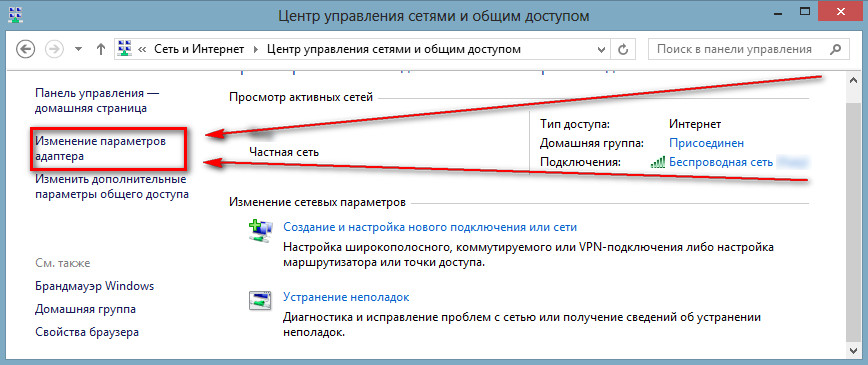
Откроется новое окно. В нем надо выбрать ваше текущее подключение, щелкнуть по нему правой кнопкой мыши и выбрать пункт «Свойства»:
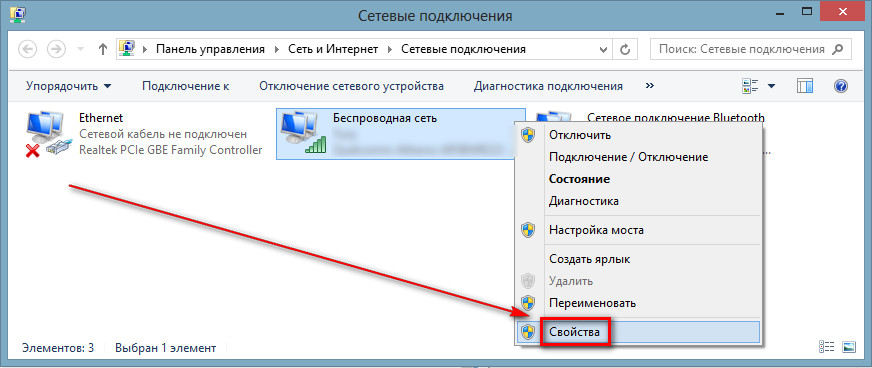
В результате откроется еще одно новое окно. В нем, в списке, надо найти и дважды щелкнуть левой кнопкой мыши по пункту «Протокол Интернета версии 4 (TCP/IPv4)»:
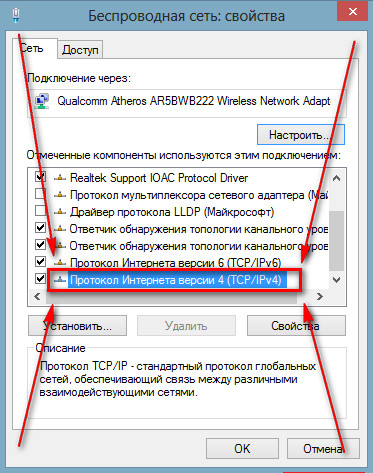
В результате откроется еще одно новое окно (на этот раз последнее). В нем надо поставить галочку на «Использовать следующие адреса DNS-серверов». Также теперь мы возвращаемся к результатам работы нашей программы. Из таблички справа надо соответственно перенести первую и вторую строчку в наше окно. Если по словам вы не поняли, что от вас требуется, то смотрите картинку:

Но этого еще недостаточно, чтобы Интернет ускорился. Нам надо совершить последнее действие — почистить кэш DNS.
Сделать это надо с помощью еще одной программы — CCleaner. Скачать и прочитать про нее можно .
Если у вас нет такой программы — установите, она должна быть установлена на компьютере каждого опытного и неопытного пользователя.
Если же есть у вас такая программа, то просто поставьте галочку на пункте «Кэш DNS» и почистите компьютер:

Все, после таких действий ваш Интернет, то есть загрузка страниц в браузере и данных, должны заметно ускориться. Во всяком случае, я свои изменения в лучшую сторону заметил!
Надеюсь, программа для чистки компьютера CCleaner была вам полезна. В дальнейшем мы обязательно рассмотрим похожие программы, и чтобы не пропустить эти уроки, и получайте новые статьи прямо на почту! До встречи!
Быстрая и качественная связь с Интернетом - это мечта каждого пользователя всемирной паутины. Но далеко не всегда провайдер в Вашем регионе может провести в Ваш дом высокоскоростной интернет, да и для некоторых такой Интернет будет стоить достаточно дорого. Поэтому многим пользователям приходится довольствоваться низкой скоростью работы сети Интернет. Далеко не все пользователи с низкой скоростью Интернета знают способы ее повышения. Рассмотрим наиболее действенные способы повышения скорости Интернета на компьютере.
Для начала давайте проверим Вашу скорость подключения к интернету, для этого мы воспользуемся самым популярным в мире сервисом под названиемspeedtest.net . Для тех кто впервые будет тестировать свою скорость подключения к интернету, сервисом speedtest, просто нажмите BEGIN TEST (начать тест) и ждем когда закончится тестирование. После окончания Вы можете увидеть скорость своего интерната как на прием, так и на передачу данных. Итак, начнем увеличивать скорость своего интернета.
Увеличиваем биты
Первое, что можно сделать для ускорения Интернета - это настроить скрытые параметры системы, отвечающие за пропускную способность сетевого подключения.
Для этого необходимо запустить Диспетчер устройств
, сделать это можно следующим способом, находим Мой компьютер
(Этот компьютер) нажимаем на него правой кнопкой мыши и выбираем пункт Свойства
осталось запустить непосредственно сам раздел Диспетчер устройств.
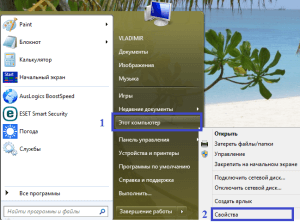
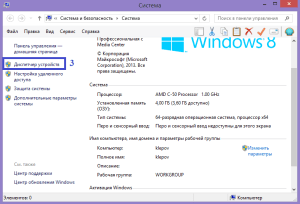
В диспетчере будет представлен список всех установленных на компьютере устройств. Ищем в списке раздел Порты (СОM и LРТ) , в котором кликнем правой кнопкой на Последовательный порт (СОM1) и заходим в его свойства .

В окне свойств следует перейти по вкладке Параметры порта и установить параметр Бит в секунду на максимально доступное число. После чего сохраните изменения, нажав ОК .
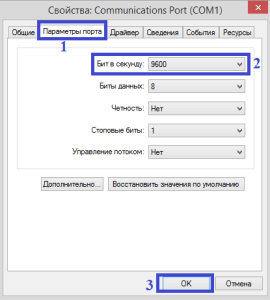
Также следует установить максимальную скорость модема и в самом подключении, которое используется для выхода в интернет. Откройте Панель управления далее Сеть и Интернет и перейдите в раздел Центр управления сетями и общим доступом . Найдите свое подключение к сети Интернет в разделе Изменение параметров адаптера и нажав правую кнопку мышки откройте его свойства . На вкладке Общие нажмите кнопку Настроить рядом со строкой с модемом связи. Выберете максимальное значение параметра Наибольшая скорость (бит/с) из выпадающего списка, после чего сохраните изменения, нажав кнопку ОК .
Настраиваем резервируемую пропускную способность
Чтобы увеличить пропускную способность соединения также следует отключить его резервирование. Система по умолчанию производит резервирование канала связи на 20% его пропускной способности. Чтобы отключить эту возможность откройте пункт Выполнить
стартового меню. Впишите в строку Открыть следующее: gpedit.msc
и нажмите Enter
.
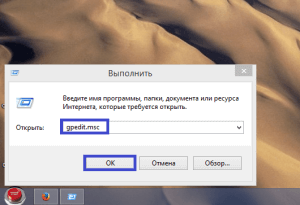
Откроется утилита редактора локальной групповой политики. Далее Вам следует раскрыть папку Административные шаблоны в подразделе Конфигурация компьютера и перейти в папку Сеть,

после чего находим раздел Планировщик пакетов QoS (или Диспетчер пакетов QoS , на разных версиях Windows название папки может отличаться). Теперь в правой части окна будут отображаться параметры QoS, нас будет интересовать параметр Ограничить резервируемую пропускную способность .
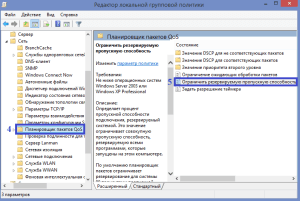 Дважды кликаем по нему, чтобы перейти к его редактированию, и устанавливаем процент резервирования в 0%
тем самым отключаем само резервирование. Сохраняем внесенные изменения, нажав кнопку ОК
.
Дважды кликаем по нему, чтобы перейти к его редактированию, и устанавливаем процент резервирования в 0%
тем самым отключаем само резервирование. Сохраняем внесенные изменения, нажав кнопку ОК
.

Выполнение правильных настроек подключения уже может привести к повышению скорости интернета, но не всегда они могут помочь, если причина плохой скорости связи кроется в другом. Очень часто низкая скорость Интернета проявляется из-за низкого сигнала Wi-Fi или если Вашим Интернетом пользуется кто-то посторонний.
Проверяем несанкционированное подключение к вашему роутеру
Чтобы проверить, подключен кто-либо еще к Вашему Интернету через Wi-Fi следует обратить внимание на индикацию роутера. Если отключить все ваши устройства подключения к беспроводной сети (ноутбук, планшет и т.п.) то индикатор WAN на роутере будет очень редко мигать. Если же частота мигания индикатора осталась высокой, то вашим Wi-Fi пользуется еще кто-то. Также вы легко сможете посмотреть подключение к роутеру через его меню. Для этого в адресной строке следует ввести IP-адрес роутера (по умолчанию это 192.168.1.1). В меню можно перейти в раздел Подключения и отследить все текущие подключения к роутеру, а при необходимости ограничить число подключений. Но все же лучше сменить пароль на доступ к беспроводной сети на более сложный и установить максимальный уровень безопасности связи WPA2.
Определяем правильное расположение вашего роутера
Бороться с низким уровнем сигнала беспроводной сети следует обязательно, так как это очень сильно влияет на скорость соединения. Максимально приблизьте точку доступа к месту постоянного выхода в Интернет. Также следите, чтобы на пути между точкой доступа и ноутбуком не было источников других радиоволн (микроволновой печи и т.п.), так как это приводит к помехам в канале связи.
Устанавливаем новую прошивку на ваш маршрутизатор
Нередко снижение скорости работы маршрутизаторов и точек доступа происходит из-за устаревшей версии прошивки. В этом случае следует своевременно обновлять программное обеспечение. Для этого следует загрузить себе на компьютер новую версию прошивки для Вашего роутера, которую можно скачать с официального сайта производителя. После этого перейдите в настройки роутера и нажмите кнопку Обновить . Через несколько минут ваш роутер (маршрутизатор) произведет перезагрузку уже с новой версией прошивки.
Проверяем свой ПК на вирусы
Для того, чтобы исключить влияние других факторов на скорость работы в Интернете следует проверить компьютер на наличие вредоносных программ и вирусов, а также проверить настройки брандмауэра системы. В частности, брандмауэр блокирует несанкционированный доступ к сети других приложений, а вирусы способны загружать весь трафик, используя его для распространения вредоносной информации в сети.
Устанавливаем дополнительные программы для повышения скорости
Также для повышения скорости Интернета можно воспользоваться специальными программами, которые оптимизируют настройки Интернета и браузеров. Одними из лучших приложений признаны Internet Speed Booster, Proximodo, Speed It Up Free .
Ну и напоследок несколько правил комфортной работы в сети Интернет с медленным подключением. Закройте все ненужные вкладки вашего браузера, так как каждая страница наполнена массой рекламы и флеш-анимации, поэтому большинство трафика тратиться на их отображение. В связи с этим можно использовать расширения или плагины для блокировки рекламы, которая может потреблять до 70% всего трафика! Также используйте режим TURBO вашего браузера, который позволит снизить нагрузку на сеть в большинстве случаев за счет снижения качества отображаемых изображений. Также вы можете отключить отображение изображений, звука, анимации в браузере, что повысит скорость загрузки веб-страниц. Отключите автоматическое обновление приложений, так как вы не можете знать, когда они начнут обновляться, то лучше производить обновления программ вручную. Это же касается и обновлений операционной системы. Если у вас автоматически загружается торрент-клиент с Windows, то проверьте, что в нем не происходит загрузка или раздача файлов. Торренты и загрузка файлов в браузерах или специальных загрузчиках существенно замедляет работу в сети Интернет.
Видео:
Дорогие друзья, хочу пожелать вам удачи, увеличивайте скорость своего интернета, всем пока и до новых встреч.
Вы можете перевести любую сумму на поддержание этого проекта.
Яндекс Деньги : 410013713601167
WebMoney
 Портал о персональных компьютерах
Портал о персональных компьютерах